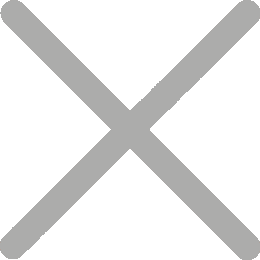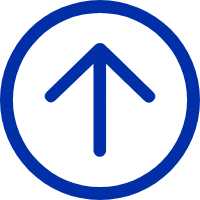Paano mag-setup ng iDPRT label printer sa Esty.com
Upang i-print ang label ng pagpapadala mula sa Esty.com, kailangan mo itong i-download at i-print. Maaari mong i-download at i-print ang label ng pagpapadala kadalasan hanggang sa Ship Date para sa order.
● Paano i-download ang isang shipping label
Upang i-download ang label ng pagpapadala:
1.Mag-sign in sa Etsy.com.
2.Mag-click sa iyong Account icon, tapos i-click sa Shop Manager.
3.Click Orders & Shipping.
4.Klik ang order para sa pagpapadala ng label na nais mong muling i-print.
5.Click Download Shipping Label.
● Paano i-print ang isang shipping label
Pagkatapos mong i-download ang iyong label(s) sa pagpapadala, kailangan mo itong i-print.
Upang i-print ang iyong label(s) ng pagpapadala:
1.Buksan ang mga downloaded PDFs.
2.Piliin upang i-print ang PDF. Ito ay karaniwang sa File dropdown.
3.Piliin ang paper size na nais mong gamitin. Kung ipinapakita mo ang label ng papel, piliin mo ang "4 in. x 6 in." bilang sukat ng papel sa iyong mga setting ng printer.
4.Hanapin ang preview upang matiyak na ang label ay tamang nakaformato. Kung ang label ay hindi i-print gamit ang tamang aspect ratio, maaaring hindi mababasa ang iyong label ng mga package scanner, at maaaring hindi inilagay ang iyong package sa oras.
5.Click Print.
Upang i-format ang iyong mga label ng pagpapadala para sa iDPRT SP410 o SP420 thermal label printer na ginagamit sa Esty.com, mangyaring sundin ang mga hakbang sa ibaba:
1.Mag-sign in sa Etsy.com.
2.Mag-click sa iyong Account icon, tapos i-click sa Shop Manager.
3.Click Settings.
4.Click ang Shipping settings.
5.Click Shipping Label Options.
6.Piliin ang Format ng aking mga label para sa 4x6 Label printers.
Paano kung hindi tama ang aking label na i-print?
Siguraduhin mong mayroon kang binabalik na PDF reader
Dahil ang mga PDF ay karaniwang nangangailangan ng third party software, siguraduhin ninyo na mayroon kang naka-install na PDF reader at ito ay up-to-date. May mga mambabasa ng PDF na maaaring i-download ng libre, tulad ng Adobe Reader. Kung gumagamit ka ng Mac, maaari mong buksan ang PDF gamit ang Preview application.
Nota: Kung gumagamit ng Adobe, siguraduhin ninyo na ang pinaka-up-date na bersyon ng iyong browser at Adobe Reader.
Tignan ang iyong mga Extensions/Add-ons o Settings ng browser
Maaaring ang ilang mga browser add-ons ay magdudulot na hindi maglagay o lumilitaw ng corrupt ang PDF. Tignan upang siguraduhin na ang mga add-ons tulad ng Ad Block ay up-to-date at gumaganap ng maayos.
You may also try temporarily disabling any add-ons to see if this corrects the issue. Para sa mga tagubilin, mangyaring tingnan ang support page para sa iyong browser:
● Kromo
● Firefox
● Internet Explorer
● Safari
Subukan mong i-download muli ang label
Maaaring may ilang PDF reader software na makagambala sa normal na pag-uugali ng iyong browser. Kung ganito ang nangyari, subukan mong i-download ang label ng pagpapadala sa inyong kompyuter sa pamamagitan ng haking na-click sa pindutan ng Download Shipping Label at piliin ang Save Target Bilang o Save Link Bilang.
Kapag ito ay i-download sa inyong kompyuter, buksan ang dokumento sa inyong PDF reader na piliin.
Subukan ang ibang browser
Maaari ng ilang browser na buksan ang mga PDF sa online gamit ang kanilang sariling software (tulad ng Google Chrome). Kung mayroon kang problema sa pagbubukas ng PDF sa iyong browser, subukan ang iba't ibang browser at tingnan kung mayroon ka bang tagumpay.
Siguraduhin mong ginagamit mo ang pinaka-up-date na bersyon ng iyong browser.
Pagmumulan ng nilalaman ng artikulo:https://help.etsy.com/hc/en-us/articles/360001968348?segment=selling